AVG Edition Serveur de Fichiers 2012 Mode d'emploi
Ci-dessous, vous trouverez de brèves informations concernant AVG 2012 Edition Serveur de Fichiers. Ce guide vous assistera dans la sécurisation de votre serveur, de l'installation à la configuration avancée, y compris l'analyse des documents, la maintenance du programme et des réponses aux questions courantes (FAQ). Il est essentiel de bien configurer le programme pour assurer une protection optimale.
PDF
Télécharger
Document
AVG 2012 Edition Serveur de Fichiers Manuel de l'utilisateur Révision du document 2012.06 (2/28/2012) Copyright AVG Technologies CZ, s.r.o. Tous droits réservés. Toutes les autres marques commerciales appartiennent à leurs détenteurs respectifs. Ce produit utilise l'algorithme MD5 Message-Digest de RSA Data Security, Inc., Copyright (C) 1991-2, RSA Data Security, Inc. Créé en 1991. Ce produit utilise un code provenant de la bibliothèque C-SaCzech, Copyright (c) 1996-2001 Jaromir Dolecek ([email protected]). Ce produit utilise la bibliothèque de compression zlib, Copyright (c) 1995-2002 Jean-loup Gailly et Mark Adler. Ce produit utilise la bibliothèque de compression libbzip2, Copyright (c) 1996-2002 Julian R. Seward. A V G 2012 Edition Serveur de Fichiers © 2012 C opyright A V G T echnologies C Z, s.r.o. T ous droits réservés. 1 Table des matières ........................................................................................................................ 3 1. Introduction ........................................................................................................................ 4 2. Pré-requis à l'installation d'AVG 4 2.1 Systèmes.......................................................................................................... d'exploitation pris en charge 4 2.2 Serveurs.......................................................................................................... de Fichiers pris en charge .......................................................................................................... 4 2.3 Configuration matérielle recommandée ........................................................................................................................ 5 3. Processus d'installation d'AVG .......................................................................................................... 5 3.1 Lancement de l'installation .......................................................................................................... 6 3.2 Activation de la licence 7 3.3 Sélection.......................................................................................................... du type d'installation .......................................................................................................... 8 3.4 Installation personnalisée – Options personnalisées .......................................................................................................... 9 3.5 Finalisation de l'installation ........................................................................................................................ 10 4. Scanner de documents pour MS SharePoint .......................................................................................................... 10 4.1 Présentation 12 4.2 Scanner.......................................................................................................... de documents pour MS SharePoint 15 4.3 Actions .......................................................................................................... de détection ........................................................................................................................ 17 5. AVG pour SharePoint Portal Server .......................................................................................................... 17 5.1 Maintenance du programme .......................................................................................................... 17 5.2 Configuration d'AVG pour SPPS – Sharepoint 2007 .......................................................................................................... 19 5.3 Configuration d'AVG pour SPPS – Sharepoint 2003 ........................................................................................................................ 21 6. Gestionnaire des paramètres AVG ........................................................................................................................ 24 7. FAQ et assistance technique A V G 2012 Edition Serveur de Fichiers © 2012 C opyright A V G T echnologies C Z, s.r.o. T ous droits réservés. 2 1. Introduction Ce manuel de l'utilisateur constitue la documentation complète du produit AVG 2012 Edition Serveur de Fichiers. Nous vous remercions d'avoir choisi le programme AVG 2012 Edition Serveur de Fichiers. AVG 2012 Edition Serveur de Fichiers figure parmi les produits AVG primés et a été conçu pour assurer la sécurité de votre serveur et vous permettre de travailler en toute sérénité. Comme toute la gamme des produits AVG, la solution AVG 2012 Edition Serveur de Fichiers a été entièrement repensée, afin de livrer une protection AVG reconnue et certifiée sous une présentation nouvelle, plus conviviale et plus efficace. AVG a été conçu et développé pour protéger vos activités en local et en réseau. Nous espérons que vous profiterez pleinement de la protection du programme AVG et qu'elle vous donnera entière satisfaction. Remarque :cette documentation contient une description des fonctions spécifiques à l'édition Serveur de Fichiers. Si vous avez besoin de plus d'informations sur d'autres fonctions AVG, consultez le manuel utilisateur de l'Edition Internet Security, plus exhaustive. Vous pouvez télécharger ce manuel du site Web d'AVG à l'adresse http://www.avg.com. A V G 2012 Edition Serveur de Fichiers © 2012 C opyright A V G T echnologies C Z, s.r.o. T ous droits réservés. 3 2. Pré-requis à l'installation d'AVG 2.1. Systèmes d'exploitation pris en charge AVG 2012 Edition Serveur de Fichiers sert à protéger les stations de travail/serveurs fonctionnant avec les systèmes d'exploitation suivants : Windows 2003 Server et Windows 2003 Server Edition x64 (Service Pack 1) Windows 2008 Server et Windows 2008 Server x64 Edition (et éventuellement les service packs de versions ultérieures pour certains systèmes d'exploitation) 2.2. Serveurs de Fichiers pris en charge Les serveurs de fichiers suivants sont pris en charge : Version MS SharePoint 2003 Server Version MS SharePoint 2007 Server Version MS SharePoint 2010 Server 2.3. Configuration matérielle recommandée Voici la configuration matérielle minimale pour AVG 2012 Edition Serveur de Fichiers : Processeur Intel Pentium 1,8 GHz 512 Mo libres de RAM 600 Mo d'espace disque dur (pour l'installation) A V G 2012 Edition Serveur de Fichiers © 2012 C opyright A V G T echnologies C Z, s.r.o. T ous droits réservés. 4 3. Processus d'installation d'AVG Pour installer AVG sur l'ordinateur, il est nécessaire d'obtenir le dernier fichier d'installation disponible. Vous pouvez utiliser le fichier d'installation figurant sur le CD et fourni avec votre édition, mais il est fort probable qu'il soit déjà périmé. En conséquence, nous vous recommandons de bien vouloir télécharger de dernier fichier d'installation, depuis Internet. Vous pouvez télécharger le fichier à partir du site Web d'AVG (à l'adresse http://www.avg.com/download?prd=msw) Remarque : il existe deux fichiers d'installation pour votre produit, un pour les systèmes d'opération 32 bits (x86) et un pour les systèmes 64 bits (x64). Prenez garde d'utiliser le fichier adapté à votre système d'exploitation. Vous serez invité à saisir votre numéro d'achat/licence au cours du processus d'installation. Vous devez être en possession de ce numéro avant de commencer l'installation. Le numéro figure dans le coffret du CD-ROM. Si vous avez commandé AVG en ligne, le numéro de licence vous sera envoyé par mail. Après avoir téléchargé le fichier d'installation et l'avoir enregistré sur le disque dur, lancez la procédure d'installation. L'installation consiste à réaliser une série de tâches décrites à l'intérieur de boîtes de dialogue. Dans la suivante, vous trouverez une explication de chaque boîte de dialogue : 3.1. Lancement de l'installation Le processus d'installation démarre par l'affichage de l'écran Bienvenue. Dans cet écran, vous choisissez la langue qui sera utilisée tout au long de la procédure d'installation et lisez les termes et conditions de la licence. Cliquez sur le bouton Version imprimable pour afficher le texte de la licence dans une nouvelle fenêtre. Cliquez sur le bouton Oui pour donner votre consentement et passer à la boîte de dialogue suivante. A V G 2012 Edition Serveur de Fichiers © 2012 C opyright A V G T echnologies C Z, s.r.o. T ous droits réservés. 5 Attention : vous aurez la possibilité de choisir des langues supplémentaires plus tard, au cours de l'installation. 3.2. Activation de la licence Dans la boîte de dialogue Activer votre licence, vous devez indiquer votre numéro de licence. Saisissez ensuite votre numéro de licence dans le champ Numéro de licence. Le numéro de licence figure dans le message de confirmation que vous avez reçu après avoir acheté AVG par Internet. Vous devez saisir le numéro tel qu'il apparaît. Si le numéro de licence est disponible au format électronique (par exemple, dans un e-mail), il est recommandé de l'insérer en faisant appel à la méthode copier-coller. Cliquez sur le bouton Suivant pour continuer le processus d'installation. A V G 2012 Edition Serveur de Fichiers © 2012 C opyright A V G T echnologies C Z, s.r.o. T ous droits réservés. 6 3.3. Sélection du type d'installation La boîte de dialogue Sélectionner le type d'installation propose deux modes d'installation : Installation rapide et Installation personnalisée. Dans la majorité des cas, il est recommandé d'opter pour l'installation rapide, qui installe automatiquement le programme AVG selon les paramètres prédéfinis par l'éditeur du logiciel. Cette configuration allie un maximum de sécurité et une utilisation optimale des ressources. Si besoin est, vous avez toujours la possibilité de modifier directement la configuration dans l'application AVG. L'installation personnalisée est exclusivement réservée aux utilisateurs expérimentés qui ont une raison valable d'installer AVG selon des paramètres non standard. Par exemple, cela leur permet d'adapter le programme à une configuration système spécifique. A V G 2012 Edition Serveur de Fichiers © 2012 C opyright A V G T echnologies C Z, s.r.o. T ous droits réservés. 7 3.4. Installation personnalisée – Options personnalisées La boîte de dialogue Dossier de destination permet d'indiquer le dossier dans lequel les fichiers d'installation AVG sont enregistrés. Par défaut, AVG est installé dans le dossier contenant les fichiers de programme sur le lecteur C:. Si vous optez pour un autre emplacement, cliquez sur le bouton Parcourir pour consulter l'arborescence du lecteur, puis sélectionnez le répertoire souhaité. La catégorie Sélection des composants présente tous les composants AVG qui peuvent être installés. Si les paramètres par défaut ne vous satisfont pas, vous pouvez supprimer ou ajouter certains composants. Notez que vous pouvez seulement choisir des composants inclus dans l'édition AVG dont vous avez acquis les droits. Seule l'installation de ces composants sera proposée dans la boîte de dialogue Sélection des composants. Client AVG Remote Admin – si vous voulez connecter AVG à une autre instance du Centre de données AVG (AVG Edition Réseau), sélectionnez cette option. Remarque : seuls les composants pour serveurs figurant dans la liste peuvent être contrôlés à distance ! Gestionnaire des paramètres – outil principalement indiqué aux administrateurs réseau afin de copier, modifier et distribuer la configuration d'AVG. Vous pouvez enregistrer cette configuration sur un périphérique amovible (clé USB, etc.) et l'appliquer manuellement ou d'une autre façon aux stations choisies. Langues installées supplémentaires – il est possible de définir la ou les langues dans lesquelles le programme AVG sera installé. Cochez la case Langues supplémentaires installées, puis sélectionnez les langues désirées dans le menu correspondant. A V G 2012 Edition Serveur de Fichiers © 2012 C opyright A V G T echnologies C Z, s.r.o. T ous droits réservés. 8 Modules complémentaires du serveur – seul le composant Scanner de documents pour MS SharePoint est disponible dans cette édition d'AVG. Il analyse les documents enregistrés dans MS SharePoint et supprime tous les virus détectés. Continuez la procédure en cliquant sur le bouton Suivant. 3.5. Finalisation de l'installation Si vous avez sélectionné le composant Administration à distance pendant la sélection des modules, vous pouvez définir dans cet écran la chaîne de connexion pour vous connecter à votre instance du Centre de données AVG. AVG est maintenant installé sur l'ordinateur et est totalement opérationnel. Le programme s'exécute en arrière-plan en mode automatique. Pour configurer la protection de chacun de vos serveurs de messagerie, reportez-vous au chapitre approprié : Scanner de documents pour MS SharePoint AVG pour SharePoint Portal Server A V G 2012 Edition Serveur de Fichiers © 2012 C opyright A V G T echnologies C Z, s.r.o. T ous droits réservés. 9 4. Scanner de documents pour MS SharePoint 4.1. Présentation Les options de configuration d'AVG pour MS SharePoint Server 2003/2007/2010 sont entièrement intégrées à AVG 2012 Edition Serveur de Fichiers via l'écran des composants du serveur. Le composant serveur Scanner de documents pour MS SharePoint (c'est le seul disponible dans cette édition d'AVG) sert à analyser les documents enregistrés dans MS SharePointoint. En cas de détection, les virus sont déplacés en quarantaine ou purement et simplement supprimés. Microsoft SharePoint est un ensemble de produits et de logiciels qui comprend, parmi son nombre croissant de composants, des fonctions de collaboration basées sur Internet Explorer, des modules de gestion de processus, des modules de recherche et une plateforme de gestion de documents. SharePoint peut être utilisé pour héberger les sites Web qui exploitent des ressources partagées : espaces de travail, sources d'information et documents. Cliquez sur l'icône des composants pour ouvrir son interface : A V G 2012 Edition Serveur de Fichiers © 2012 C opyright A V G T echnologies C Z, s.r.o. T ous droits réservés. 10 Résultats des analyses Ouvre une nouvelle boîte de dialogue dans laquelle vous pouvez examiner les résultats d'analyse : Les messages sont classés selon leur gravité sous l'onglet approprié. Consultez la A V G 2012 Edition Serveur de Fichiers © 2012 C opyright A V G T echnologies C Z, s.r.o. T ous droits réservés. 11 configuration de chaque composant afin de modifier la gravité et le signalement des messages. Par défaut, seuls les résultats des deux derniers jours s'affichent. Vous pouvez modifier la période d'analyse en choisissant une des options suivantes : o Afficher les – indiquez les jours et les heures de votre choix. o Afficher la sélection – choisissez une heure et une plage de dates personnalisées. o Afficher tout – affiche les résultats pour toute la période. Utilisez le bouton Actualiser pour recharger les résultats en fonction des critères définis. Actualiser les valeurs statistiques – met à jour les statistiques affichées ci-dessus. Rétablir les valeurs statistiques – réinitialise toutes les statistiques. Les boutons qui fonctionnent sont les suivants : Paramètres – ce bouton permet d'ouvrir les paramètres du composant. Précédent – cliquez sur ce bouton pour revenir à l'écran de présentation des composants du serveur. Vous trouverez davantage d'informations sur les paramètres avancés de ce composant dans les chapitres suivants. 4.2. Scanner de documents pour MS SharePoint Pour ouvrir les paramètres du Scanner de documents pour MS SharePoint, cliquez sur le bouton Paramètres dans l'interface du composant. Dans la liste Composants du serveur, sélectionnez l'élément Scanner de documents pour MS SharePoint : A V G 2012 Edition Serveur de Fichiers © 2012 C opyright A V G T echnologies C Z, s.r.o. T ous droits réservés. 12 La section Paramètres de j ournalisation : Taille du fichier j ournal – choisissez la taille du fichier journal. Valeur par défaut : 100 Mo. La section Propriétés de l'analyse : Utiliser la méthode heuristique – cochez cette case pour activer la méthode heuristique lors de l'analyse. Signaler les programmes potentiellement dangereux et les spywares – cochez cette option pour signaler la présence de programmes potentiellement dangereux et de spywares. Signaler le j eu amélioré de programmes potentiellement dangereux – cette option permet de détecter le jeu étendu des spywares : ces programmes ne posent aucun problème et sont parfaitement sans danger dès lors qu'ils sont achetés directement auprès de leur éditeur, mais peuvent ensuite être utilisés à des fins malveillantes. Il peut aussi s'agir de programmes absolument inoffensifs, mais qui sont inopportuns (barres d'outils, etc.). Il s'agit d'une mesure de sécurité et de convivialité supplémentaire. Cependant, elle peut bloquer des programmes légitimes de l'ordinateur ; c'est pourquoi elle est désactivée par défaut. Remarque : cette fonction de détection complète l'option précédente. Aussi, si vous souhaitez bénéficiez d'une protection contre des types de spywares standards, veillez à toujours cocher la case précédente. Analyser les archives – cochez cette option afin que le scanner analyse également le A V G 2012 Edition Serveur de Fichiers © 2012 C opyright A V G T echnologies C Z, s.r.o. T ous droits réservés. 13 contenu des fichiers archivés (zip, rar, etc.) La section Rapports vous permet de choisir les éléments à signaler lors de l'analyse. Il s'agit de la configuration par défaut qui peut être facilement modifiée dans la section Actions de détection, partie Informations (voir ci-dessous). Vous avez le choix entre les options suivantes : Signaler les archives protégées par mot de passe : archives (ZIP, RAR, etc.) qui sont protégées par mot de passe et qui, à ce titre, ne peuvent pas faire l'objet d'une recherche de virus. Cochez cette case pour les signaler comme étant potentiellement dangereuses. Signaler les documents protégés par mot de passe : les documents protégés par mot de passe ne peuvent pas faire l'objet d'une analyse virale. Cochez cette case pour les signaler comme étant potentiellement dangereux. Signaler les fichiers contenant une macro : une macro est une séquence prédéfinie d'étapes destinées à faciliter certaines tâches pour l'utilisateur (les macros MS Word en sont un exemple bien connu). A ce titre, une macro peut contenir des instructions potentiellement dangereuses. Vous pouvez cocher cette case pour garantir que les fichiers contenant des macros seront signalés comme suspects. Signaler les extensions cachées : masquer les extensions qui peuvent présenter un fichier exécutable suspect ''objet.txt.exe'' sous la forme d'un fichier texte ''objet.txt'' inoffensif. Cochez cette case pour signaler ces fichiers comme étant potentiellement dangereux. Un sous-élément Actions de détection est également disponible dans l'arborescence suivante (voir le chapitre ci-dessous). A V G 2012 Edition Serveur de Fichiers © 2012 C opyright A V G T echnologies C Z, s.r.o. T ous droits réservés. 14 4.3. Actions de détection Cette boîte de dialogue permet de configurer le comportement du composant Scanner de documents pour MS SharePoint en cas de détection d'une menace. Les menaces se répartissent en plusieurs catégories : Infections – codes malicieux capables de se répliquer et de se propager tout seuls, elles passent souvent inaperçues jusqu'à ce que le mal soit fait. PUP (Potentially Unwanted Programs, programmes potentiellement dangereux) – en général, ces programmes vont des menaces vraiment graves aux simples risques potentiels pour la confidentialité. Avertissements : impossible d'analyser des objets détectés. Informations : inclut toutes les menaces potentielles détectées et pouvant être classifiées dans une des catégories ci-dessus. Utilisez les menus déroulants pour sélectionner une action automatique pour chaque élément : Aucune – un document contenant ce type de menace ne fera l'objet d'aucune action. Réparer – essaie de réparer le fichier ou document infecté. A V G 2012 Edition Serveur de Fichiers © 2012 C opyright A V G T echnologies C Z, s.r.o. T ous droits réservés. 15 Mettre en quarantaine – tous les documents infectés sont mis en quarantaine. Supprimer – les documents sont supprimés en cas de détection d'un virus. A V G 2012 Edition Serveur de Fichiers © 2012 C opyright A V G T echnologies C Z, s.r.o. T ous droits réservés. 16 5. AVG pour SharePoint Portal Server Ce chapitre est consacré à la maintenance d'AVG sur MS SharePoint Portal Server qui peut être considéré comme un type particulier de serveur de fichiers. 5.1. Maintenance du programme AVG pour SharePoint Portal Server utilise l'interface d'analyse antivirale Microsoft SP VSAPI 1.4 pour la protection de votre serveur contre toute forme d'infection. Les objets sur le serveur sont analysés pour détecter la présence d'un code malveillant lorsqu'ils sont téléchargés depuis ou sur le serveur par vos utilisateurs. La configuration de la protection antivirale peut être installée grâce à l'interface Administration centrale de SharePoint Portal Server. Au sein de l'administration centrale, vous pouvez également consulter et gérer le fichier journal AVG pour SharePoint Portal Server. Vous pouvez lancer l'administration centrale de SharePoint Portal Server lorsque vous ouvrez une session depuis l'ordinateur sur lequel votre serveur est exécuté. L'interface d'administration est une interface Web (comme l'interface utilisateur du serveur SharePoint Portal Server). Vous pouvez l'ouvrir grâce à l'option SharePoint Central Administration située dans le dossier Programs/ Microsoft Office Server (selon votre version SharePoint Portal Server) du menu Démarrer de Windows ou en accédant aux Outils d'administration et en choisissant Sharepoint Central Administration. Vous pouvez également accéder à la page Web Administration centrale de SharePoint Portal Server à distance en utilisant les droits d'accès et l'URL nécessaires. 5.2. Configuration d'AVG pour SPPS – Sharepoint 2007 Dans l'interface de l'Administration centrale de Sharepoint 3.0, vous pouvez facilement configurer les paramètres de performance et les tâches du scanner AVG pour SharePoint Portal Server. Choisissez l'option Opérations dans la section Administration centrale. Une nouvelle boîte de dialogue s'affiche. Sélectionnez Anti-virus dans la section Configuration de la sécurité. La fenêtre suivante va s'afficher : A V G 2012 Edition Serveur de Fichiers © 2012 C opyright A V G T echnologies C Z, s.r.o. T ous droits réservés. 17 Vous pouvez, à partir d'ici, configurer différentes tâches d'analyse pour AVG pour SharePoint Portal Server ainsi que les caractéristiques de performance : Analyser les documents lors du chargement – activer/désactiver l'analyse des documents qui sont en train d'être chargés Analyser les documents lors du téléchargement – activer/désactiver l'analyse des documents qui sont en train d'être téléchargés Autoriser les utilisateurs à télécharger des documents infectés – autoriser/empêcher le téléchargement de documents infectés par les utilisateurs Essayer de nettoyer les documents infectés – activer/désactiver la réparation automatique des documents infectés (dans la mesure du possible) Durée du délai d'expiration (en secondes ) – la valeur maximale en secondes de la durée de la procédure d'analyse des virus après chaque lancement (diminuez cette valeur lorsque le serveur devient relativement lent lors de l'analyse de documents) Nombre de threads – vous pouvez spécifier le nombre de threads d'analyse de virus qui peuvent s'exécuter simultanément ; l'augmentation de ce nombre peut entraîner une accélération de l'analyse du fait du niveau de parallélisme qui est plus élevé, mais elle peut en outre accroître le temps de réaction du serveur A V G 2012 Edition Serveur de Fichiers © 2012 C opyright A V G T echnologies C Z, s.r.o. T ous droits réservés. 18 5.3. Configuration d'AVG pour SPPS – Sharepoint 2003 Dans l'interface de l'Administration centrale de Sharepoint Portal Server, vous pouvez facilement configurer les paramètres de performance et les tâches du scanner AVG pour SharePoint Portal Server. Choisissez l'option Configurer les paramètres de l'antivirus dans la section Configuration de la sécurité : La fenêtre suivante va s'afficher : Vous pouvez, à partir d'ici, configurer différentes tâches d'analyse pour AVG pour SharePoint Portal Server ainsi que les caractéristiques de performance : Analyser les documents lors du chargement – activer/désactiver l'analyse des documents qui sont en train d'être chargés Analyser les documents lors du téléchargement – activer/désactiver l'analyse des documents qui sont en train d'être téléchargés A V G 2012 Edition Serveur de Fichiers © 2012 C opyright A V G T echnologies C Z, s.r.o. T ous droits réservés. 19 Autoriser les utilisateurs à télécharger des documents infectés – autoriser/empêcher le téléchargement de documents infectés par les utilisateurs Essayer de nettoyer les documents infectés – activer/désactiver la réparation automatique des documents infectés (dans la mesure du possible) Le délai de l'analyse expire après (nombre de) secondes – durée maximale d'exécution du processus d'analyse après son lancement (diminuez cette valeur lorsque le serveur devient relativement lent lors de l'analyse de documents). Autoriser le détecteur à utiliser j usqu'à (nombre de) threads – le nombre spécifié désigne le nombre de threads d'analyse des virus qui peuvent s'exécuter simultanément ; l'augmentation de ce nombre peut entraîner une accélération de l'analyse, du fait du niveau de parallélisme plus élevé. Mais elle peut aussi accroître le délai de réaction du serveur. A V G 2012 Edition Serveur de Fichiers © 2012 C opyright A V G T echnologies C Z, s.r.o. T ous droits réservés. 20 6. Gestionnaire des paramètres AVG Principalement indiqué pour les réseaux de petite taille, le Gestionnaire des paramètres AVG est un outil qui permet de copier, de modifier et de distribuer la configuration d'AVG. Vous pouvez enregistrer cette configuration sur un périphérique amovible (clé USB, etc.) et l'appliquer manuellement aux stations de votre choix. Cet outil est inclus dans l'installation du programme AVG. Il est accessible via le menu Démarrer de Windows : Tous les programmes/AVG 2012/Gestionnaire des paramètres AVG Paramètres AVG o Modifier les paramètres AVG – suivezce lien pour ouvrir la boîte de dialogue contenant les paramètres avancés de votre installation locale AVG. Toutes les modifications apportées à ce niveau affecteront également l'installation locale d'AVG. o Charger et modifier les paramètres d'AVG – si vous disposez déjà d'un fichier de configuration d'AVG (.pck), utilisez ce bouton pour l'ouvrir et y apporter des modifications. Une fois les modifications confirmées à l'aide du bouton OK ou Appliquer, le fichier est remplacé par les nouveaux paramètres ! Paramètres du Pare-feu AVG Cette section est prévue pour modifier les paramètres du pare-feu de votre installation locale AVG ou de corriger les paramètres dans un fichier de configuration AVG, déj à préparé (.pck). Toutefois, étant donné que le programme AVG 2012 Edition Serveur de Fichiers n'inclut pas le composant Pare-feu, les liens sont grisés et inopérants. Options de chargement A V G 2012 Edition Serveur de Fichiers © 2012 C opyright A V G T echnologies C Z, s.r.o. T ous droits réservés. 21 o Charger des paramètres enregistrés dans AVG – suivez ce lien pour ouvrir un fichier de configuration AVG (.pck) et l'appliquez à l'installation locale AVG. Options d'enregistrement o Conserver les paramètres locaux d'AVG dans un fichier – suivez ce lien pour enregistrer le fichier de configuration AVG (.pck) de l'installation locale AVG. Si vous n'avez pas défini de mot de passe pour les actions autorisées, la boîte de dialogue suivante peut s'afficher : Choisissez Oui pour créer immédiatement le mot de passe d'accès à la Liste des éléments autorisés, puis saisissez les informations requises avant de confirmer votre choix. Choisissez Non pour ignorer la création d'un mot de passe et enregistrez la configuration locale d'AVG dans un fichier. Options de clonage o Appliquer les mêmes paramètres sur l'ensemble du réseau – suivez ce lien pour reproduire l'installation locale d'AVG et créer un fichier d'installation avec des options personnalisées. Cette réplique inclut la plupart des paramètres AVG à l'exception des suivants : Paramètres de langue Paramètres audio Liste autorisée et exceptions PUP du composant Identity protection. Pour ce faire, sélectionnez d'abord le dossier où le script d'installation sera enregistré. Ensuite, choisissez l'une des options suivantes à partir du menu déroulant : A V G 2012 Edition Serveur de Fichiers © 2012 C opyright A V G T echnologies C Z, s.r.o. T ous droits réservés. 22 Installation masquée – aucune information n'est affichée lors de la procédure d'installation. Afficher uniquement la progression de l'installation – l'installation ne nécessite pas d'intervention de la part de l'utilisateur, mais la progression est parfaitement visible. Afficher l'assistant d'installation – l'installation est visible et l'utilisateur devra confirmer manuellement toutes les étapes. Utilisez le bouton Télécharger pour télécharger le dernier fichier d'installation d'AVG, disponible directement sur le site Web d'AVG, dans le dossier sélectionné ou placez manuellement le fichier d'installation d'AVG dans ce dossier. Vous pouvez utiliser le bouton Proxy pour définir les paramètres d'un serveur proxy, si le réseau l'exige pour établir une connexion. Lorsque vous cliquez sur OK, le processus de duplication démarre et prend un peu de temps. Une boîte de dialogue vous invitant à créer un mot de passe pour la liste des éléments autorisés s'affiche (voir ci-dessus). AvgSetup.bat devrait ensuite être disponible dans le dossier ainsi que d'autres fichiers. Si vous exécutez le fichier AvgSetup.bat, il installe le programme AVG en fonction des paramètres précédemment choisis. A V G 2012 Edition Serveur de Fichiers © 2012 C opyright A V G T echnologies C Z, s.r.o. T ous droits réservés. 23 7. FAQ et assistance technique En cas de problème technique ou commercial avec votre produit AVG, vous pouvez consulter la section FAQ du site Web d'AVG à l'adresse http://www.avg.com. Si vous n'y trouvez pas l'aide dont vous avez besoin, vous pouvez aussi contacter notre service d'assistance technique par e-mail. Merci d'utiliser le formulaire réservé à cet effet, accessible depuis le menu du système, en passant par l'Aide / Obtenir de l'aide en ligne. A V G 2012 Edition Serveur de Fichiers © 2012 C opyright A V G T echnologies C Z, s.r.o. T ous droits réservés. 24 ">
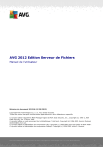
Lien public mis à jour
Le lien public vers votre chat a été mis à jour.
Caractéristiques clés
- Protection des serveurs de fichiers contre les menaces.
- Analyse des documents dans MS SharePoint.
- Intégration avec SharePoint Portal Server.
- Gestion des paramètres AVG pour une configuration personnalisée.
- Maintenance du programme et résolution des problèmes courants.
- Gestion des zones à exclure des analyses.
Questions fréquemment posées
AVG 2012 Edition Serveur de Fichiers prend en charge Windows 2003 Server, Windows 2003 Server Edition x64 (Service Pack 1), Windows 2008 Server et Windows 2008 Server x64 Edition.
Vous pouvez télécharger la dernière version du fichier d'installation depuis le site Web d'AVG (http://www.avg.com/download?prd=msw).
La configuration du Scanner de documents pour MS SharePoint est intégrée à AVG 2012 Edition Serveur de Fichiers via l'écran des composants du serveur. Les virus sont déplacés en quarantaine ou supprimés.